Когато браузърът на Google Chrome бе представен за първи път на обществеността, беше лесна и бърза програма, която изненада всички със скорост и ниски системни изисквания. Оттогава са минали няколко години, а Chrome е достигнал до 14-тата версия. Постепенно той получи всички нови функции, поддържа всички най-нови уеб технологии и се превърна в истинско чудовище, инсталационни файлове, които тежат над 80 MB. Разбира се, за тази универсалност е необходимо да платите, а Chrome не е станал толкова бърз, колкото в младостта си. Въпреки това, “допълнителната мазнина” може лесно да се премахне и да се ускори работата на вашия браузър с няколко прости методи.
1. Следвайте началната страница
Chrome може да работи много бързо, това е неоспоримо. Възстановяването на последната сесия или отварянето на тежка страница при стартиране на браузъра обаче може значително да забави старта. Много приложения по време на инсталирането и се стремят да инсталирате в браузъра си началната си страница, затова се уверете, че в настройките на Chrome в настройките на първоначалната група избран елемент Отворете началната страница, като трябва да се инсталира страница с бърз достъп.
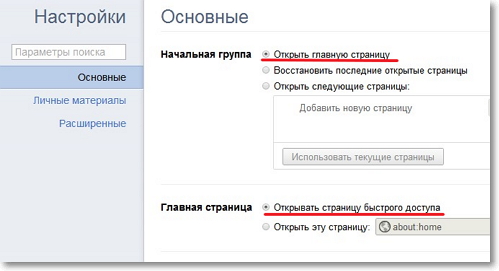
2. Използвайте минимални разширения.
Хиляди и хиляди разширения за Chrome могат значително да разширят функционалността си, да го направят по-удобен и красив. Не забравяйте обаче, че всяко разширение се изпълнява в отделен процес, който консумира определени, а понякога и доста значителни, ресурси за памет и процесор. следователно прегледайте списъка си с разширения и оставете само тези, които наистина са необходими. Между другото, тук също трябва да помните за възможността на много разширения да работят във фонов режим дори след затваряне на браузъра. Ако имате слаб компютър, можете да деактивирате тази функция.
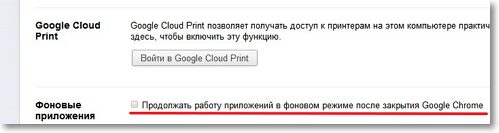
3. Използвайте темата по подразбиране.
Можете, разбира се, да оцветите браузъра си като новогодишно дърво, ако душата изисква празник. Въпреки това, за ежедневна работа е по-добре да използвате темата по подразбиране. Всички външни графики, много по-малко анимация, забавят стартирането и поглъщат системните ресурси.
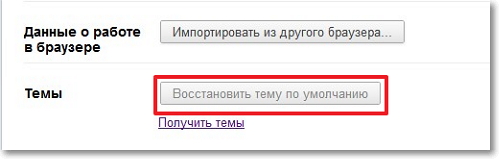
4. Включете експерименталните функции.
Разработчиците непрекъснато работят за подобряването на браузъра, но не всички нови функции са преминали крайното тестване. Можете да активирате някои от тези функции, за да ускорите програмата. За да направите това, въведете адресната лента за: флагове и ще видите страница с експериментални функции. Трябва да обърнете внимание на следните точки:
- Предефиниране на списъка за представяне на софтуер – ви позволява да използвате графично ускорение дори при по-стари видеокарти;
- Обработка на всички страници с помощта на графичния процесор – Позволява ускоряване с GPU на всички страници, а не само тези, които съдържат съответните слоеве;
- GPU ускорено платно 2D – ускоряване на 2D графика с графичен процесор;
- Предварително обработване от полето за всичко – фоново натоварване на страници при въвеждане на адрес или заявка за търсене.
5. Оптимизирайте настройките си
Google Chrome има мощна конфигурационна система, някои от които могат да ускорят малко ефективността си. Отворете параметри и отидете на раздела продължен. Тук можете да активирате опцията Предскажете действията в мрежата, за да се ускори зареждането на страници, и също така да изключите Автоматично изпращайте статистически данни за употребата и отчети за сривове до Google. Ако сте опитен потребител и не се страхувате от фишинг фалшификации, най-добре е да изключите елемента Активирайте защитата срещу фишинг и злонамерен софтуер, което в известна степен ще ускори зареждането на страниците поради липсата на необходимост от проверка на сигурността на всеки адрес.
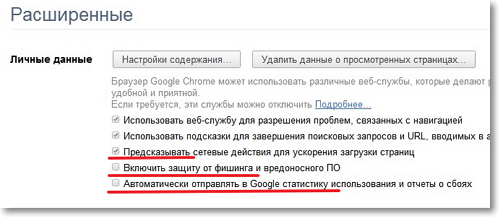
6. Изключете приставките.
Съвременните уеб услуги могат да използват в своята работа различни технологии като Java, Flash, Silverlight. Поддръжката на тези стандарти се изпълнява в браузъра под формата на plug-in плъгини. Далеч от факта, че те всички ще бъдат използвани от вас постоянно, но те използват системните ресурси. Затова отворете параметри, след това раздела продължен, кликнете върху бутона Настройки за съдържанието и намерете връзката Деактивирайте отделни модули. Експериментирайте със съдържанието си, оставяйки само това, от което наистина се нуждаете.
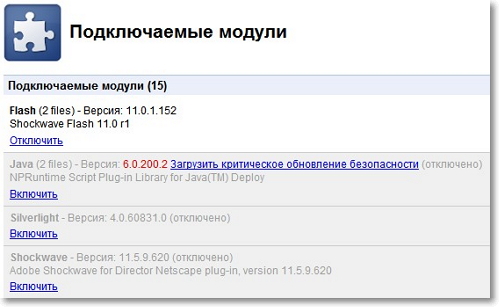
7. Използвайте старт с параметри.
Можете да стартирате Chrome със специални опции, включително изключване или изключване на определени функции. За да направите това, отворете свойствата за бърз достъп на работния плот, за да стартирате програмата и да добавите желаната команда. Пълен списък на всички параметри, които ще намерите на тази страница, и ние искаме да ви насочим към следните опции:
- -disable-dev-tools – Деактивира инструментите за програмисти;
- -disable-java – деактивиране на Java, което в момента се използва рядко в сайтове;
- -деактивиране на регистрацията – деактивиране на регистрирането;
- -деактивиране-метрика-система – забранява събирането на статистически данни за използването на браузъра.
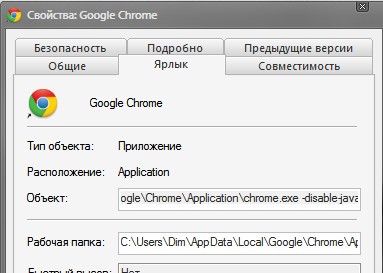
8. Периодично почистване на кеша.
Браузърът записва графиките от страниците, които сте заредили в кеша на твърдия диск, така че при повторно посещение на страницата, изтеглянето му се извършва по-бързо. Въпреки това, с течение на времето този кеш расте толкова много, че започва да забавя програмата. Поради това ще бъде излишно да изчиствате съдържанието на кеша веднъж на няколко дни. Можете да направите това в настройките на програмата, като кликнете върху бутона Изчистване на данните за сърфирането.
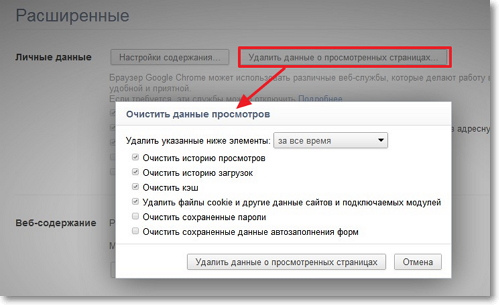
9. Използвайте клавишни комбинации.
Да, отделете време и научете последните клавишни комбинации, за да работите в Google Chrome. Това наистина ускорява работата в програмата, особено след като много от нас прекарват много часове в мрежата. Пълният списък с клавишни комбинации можете да намерите тук.
10. Опитайте сглобката
Браузърът Chrome се развива с огромни темпове, така че разработчиците са приложили няколко канала за актуализиране: Стабилен, Бета, Разработчик и Канар. Вероятно новите функции, които намерите в предварителните версии на браузъра, ще ви помогнат още повече да ускорите работата си.
Можете да изтеглите тези браузерни групи тук.
Прочетете повече за кеша на браузъра тук.
Моля, обърнете внимание!
Тази статия не съдържа инструкции стъпка по стъпка и буквално ръководство за действие. Методите, съдържащи се в тази статия, изискват разумно индивидуално приложение и експериментална проверка във всяка система – нещо ще доведе до подобрение в работата на браузъра, а другото няма да покаже очакваните резултати. Така че, опитайте, експериментирайте и споделете впечатленията си в коментарите.
